图文演示win7装win10双系统教程
win10系统已经推出了一段时间了,功能比较强大,而且稳定性和兼容性都日益便好,因此不少网友想要下载安装体验win10系统,但是自己又不愿意放弃原来的win7系统怎么办。我们可以考虑安装win7和win10双系统,那么win7如何装win10系统?下面小编就教下大家win7装win10双系统教程。
一、安装准备
1、备份重要文件并空出一个磁盘分区,大小30G左右。(可以直接搜索打开电脑的磁盘管理,对一个非系统盘比如d盘进行磁盘分区)
2、下载安装启动菜单修复工具NTBootAutofix v2.5.7。
3、windows10系统镜像下载
二、win7/win10双系统安装教程
1、如果双系统为C盘和D盘,则将win10镜像文件放在C、D盘之外的分区。
2、直接使用解压工具解压到当前目录,双击“安装系统.exe”。
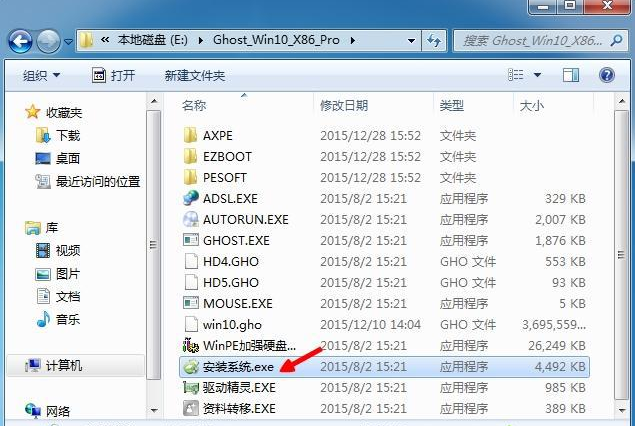
3、在安装向导中,保持默认的选项,点选择win10要安装的位置,如D盘,确定。
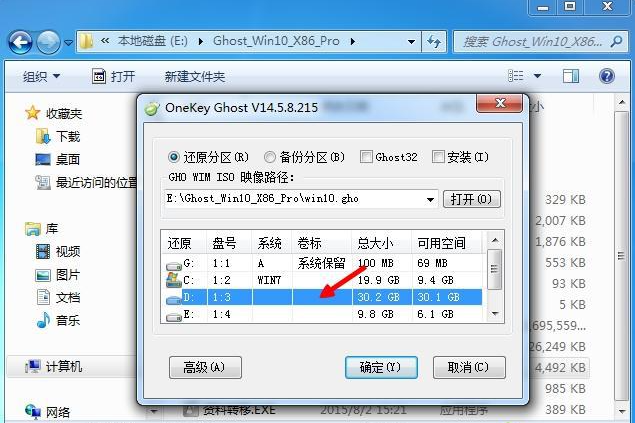
4、弹出提示框,确认无误,点击“是”立即重启,执行win10系统安装到D盘的操作,如下图所示。
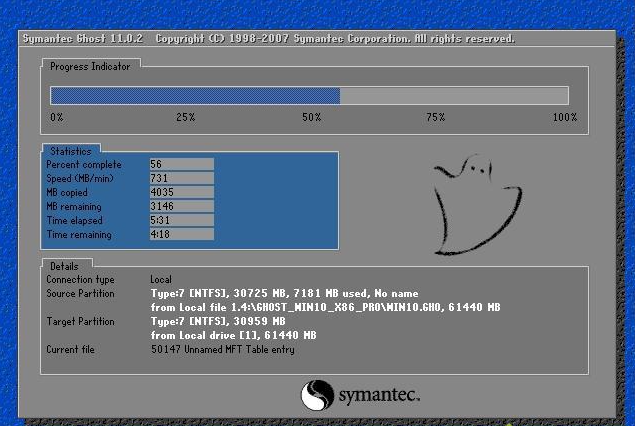
5、完成上一步,重启直接进入到win7,打开启动菜单修复工具NTBootAutofix,点击“自动修复”。
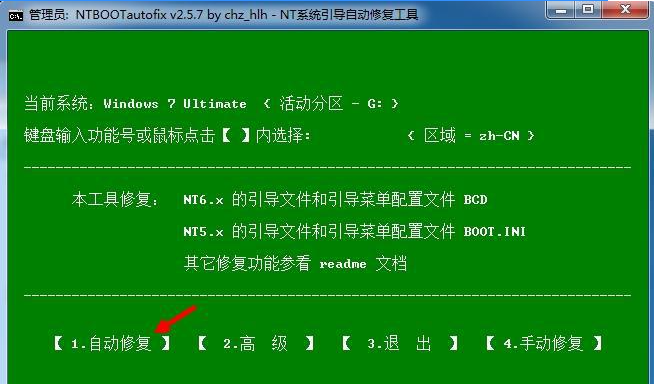
6、开始修复双系统启动菜单,修复完成后,关闭当前窗口,重启系统。
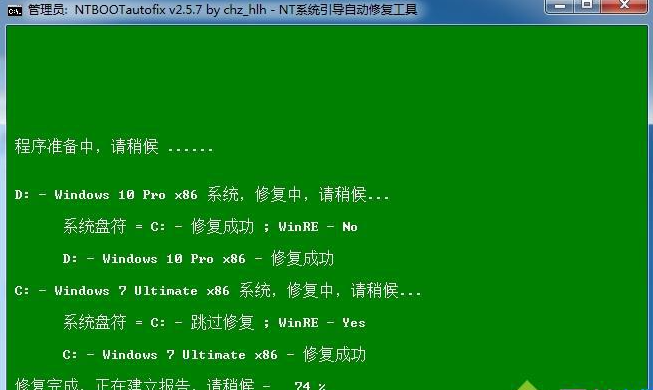
7、在启动界面就有两个启动菜单,分别是win7和win10,选择win10进入。
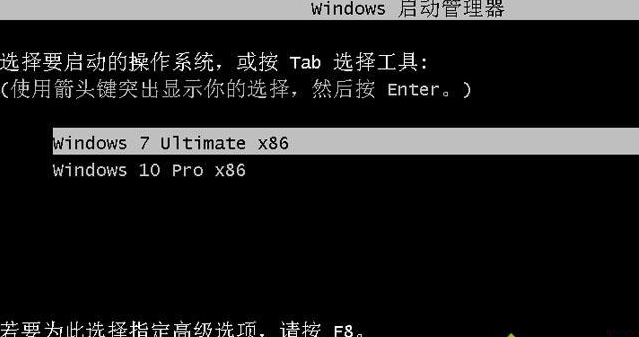
8、win10系统全新的启动画面。
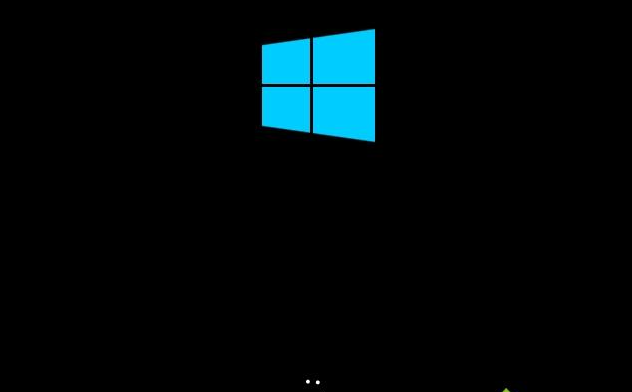
9、进入win10系统之后继续执行系统组件的安装,并设置应用,需等待一段时间直到进入到win10系统桌面,安装结束。

以上便是win7装win10双系统教程,有需要的小伙伴可以参照教程进行操作。
以上是图文演示win7装win10双系统教程的详细内容。更多信息请关注PHP中文网其他相关文章!

热AI工具

Undresser.AI Undress
人工智能驱动的应用程序,用于创建逼真的裸体照片

AI Clothes Remover
用于从照片中去除衣服的在线人工智能工具。

Undress AI Tool
免费脱衣服图片

Clothoff.io
AI脱衣机

AI Hentai Generator
免费生成ai无尽的。

热门文章

热工具

记事本++7.3.1
好用且免费的代码编辑器

SublimeText3汉化版
中文版,非常好用

禅工作室 13.0.1
功能强大的PHP集成开发环境

Dreamweaver CS6
视觉化网页开发工具

SublimeText3 Mac版
神级代码编辑软件(SublimeText3)

热门话题
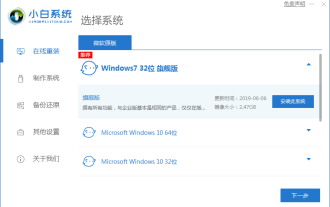 小白三步装机版xp系统镜像下载安装图文教程
Jul 11, 2023 pm 11:25 PM
小白三步装机版xp系统镜像下载安装图文教程
Jul 11, 2023 pm 11:25 PM
越来越多的人喜欢重装原版系统,可是有很多人却不知道如何下载他们想要的Windows系统。今天我们通过使用小白三步装机版软件来给大家分享xp系统镜像下载安装图文教程。 1、关闭电脑的杀毒软件,然后下载安装小白一键重装系统工具打开,选择xp系统点击安装此系统。(注意安装之前,备份好系统盘c盘的重要资料) 2、等待软件下载xp镜像文件。 3、提示环境部署完成后,立即重启电脑。 4、在该界面,选择xiaobai-pe系统回车进入。 5、进入pe系统后,小白装机工具会自动进行xp系统安装。
 安装win7和win10双系统的教程
Dec 28, 2023 pm 04:27 PM
安装win7和win10双系统的教程
Dec 28, 2023 pm 04:27 PM
win7win10双系统安装起来其实不难,但是很多小伙伴不知道怎么安装,只要经过几个简单的方法就可了,喜欢的小伙伴千万不要犹豫了哦。win7win10双系统怎么装:首先大家需要拥有win10和win7两款系统下载。如果有需要,大家可以在本站进行下载和对应的安装。1、格式化你要安装的磁盘我的是D盘(注意记得把磁盘中重要数据迁移出来)第一步强烈建议在非PE系统环境如win7系统中进行,因为在PE环境下磁盘盘符很可能发生了变化,如在PE中是D盘而在win7中很可能是E盘,避免因为误操作而格式化了非自己
 Golang安装指南:简明易懂,快速掌握安装技巧
Jan 24, 2024 am 09:28 AM
Golang安装指南:简明易懂,快速掌握安装技巧
Jan 24, 2024 am 09:28 AM
Golang安装图文教程:清晰易懂,快速掌握安装技巧,需要具体代码示例一、Golang简介Golang(又称Go语言)是谷歌公司开发的一种开源编程语言,于2007年开始设计,2009年正式发布。Golang以其高效的并发编程和简洁的语法而备受开发者青睐,尤其在Web开发领域受到广泛应用。本篇文章将带您一步步学习如何安装Golang,并给出相应的代码示例。二、
 双系统安装与显卡驱动配置:Windows与统信UOS的共存之道
Feb 10, 2024 pm 08:21 PM
双系统安装与显卡驱动配置:Windows与统信UOS的共存之道
Feb 10, 2024 pm 08:21 PM
随着科技的发展,越来越多的用户选择使用国产操作系统,统信UOS就是其中的佼佼者,在使用过程中,有时需要安装其他系统,如Windows,或者配置显卡驱动,以满足不同的需求,本文将详细介绍如何在统信UOS中安装Windows系统以及为统信UOS安装显卡驱动。统信UOS安装Windows系统要在统信UOS中安装Windows系统,首先需要准备一个可用的Windows安装盘或USB驱动器,按照以下步骤进行操作:1.重启电脑,进入BIOS设置,将启动项设置为从安装盘或USB驱动器启动。2.根据提示进入Wi
 win7升级win10要多久
Jul 08, 2023 am 08:33 AM
win7升级win10要多久
Jul 08, 2023 am 08:33 AM
Win10操作系统也越趋成熟,虽然很多用户已经安装上了Win10操作系统。很多用户就想要升级win10系统,最近就有用户想要了解win7升级win10的详细教程。那么今天小编就来告诉大家win7升级win10要多久以及win7升级win10怎么操作。下面就让我们一起来看看吧!win7升级win10要多久:大概1-2小时,具体看电脑情况,这个需要考虑你的网络情况和硬件情况(电脑配置,主要是磁盘的速度,固态硬盘会快一些,机械硬盘速度都差不多)。如果我们使用小鱼一键重装系统软件,可以大大提高我们安装速
 大白菜一键重装系统的图文教程
Jul 16, 2023 pm 07:01 PM
大白菜一键重装系统的图文教程
Jul 16, 2023 pm 07:01 PM
在我们使用电脑的过程中,难免会遇到一些问题需要我们重装系统来解决。而重装系统的时候,我们就需要使用到一键重装系统工具来帮助我们重装系统。最近就有用户问小编大白菜一键重装系统怎么操作。那么下面小编就来给大家演示一下。下面就让我们一起来看看吧!大白菜一键重装系统的图文教程:1、插入U盘后,双击打开大白菜U盘制作工具,点击“是”在线下载组件,组件更新成功后点击“一键制作成USB启动盘”即可。2、制作完U盘启动盘后,插入u盘,按快捷键进入bios。选择U盘选项后回车进入下一步,注意:通常带有“USB”字
 如何在麒麟操作系统上进行双系统安装和切换?
Aug 08, 2023 pm 12:01 PM
如何在麒麟操作系统上进行双系统安装和切换?
Aug 08, 2023 pm 12:01 PM
如何在麒麟操作系统上进行双系统安装和切换?麒麟操作系统是基于Linux内核开发的一种开源操作系统,拥有稳定性和安全性等优点,深受用户喜爱。对于一些用户来说,单一的操作系统无法满足其多样化的需求,因此他们希望在麒麟操作系统上实现双系统安装和切换。本文将介绍如何在麒麟操作系统上进行双系统安装和切换的详细步骤,并提供相应的代码示例。第一步:准备工作首先,我们需要准
 升级win10后,win7的文件是否保留?
Jan 05, 2024 am 11:14 AM
升级win10后,win7的文件是否保留?
Jan 05, 2024 am 11:14 AM
微软以后将不会对win7系统进行安全修复和更新,而继续使用win7系统将会极大的增加病毒和恶意软件攻击的风险,很多小伙伴有疑问升级自己的数据是否会丢失呢?一起来看看吧。win7升级win10文件完整及安装步骤答:win7升级win10文件还在的。只要是通过官方推送的win10升级,或者是自己下载安装win10并通过里面的升级选项进行安装的,都不会丢失。安装后,硬盘原有分区不会改变,原系统分区C里面会多了一个名为old的文件夹,存储旧系统在系统分区的所有文件,可利用其在一段时间内进行恢复。其他分区





